Perbaiki Kegagalan SMART Diprediksi pada pesan kesalahan Hard Disk saat boot
Jika ketika Anda memulai PC Windows 11/10 dan menampilkan pesan kesalahan SMART Failure Predicted on Hard Disk 0, 2, dll, pesan dan komputer tidak bisa boot maka posting ini dimaksudkan untuk membantu Anda.
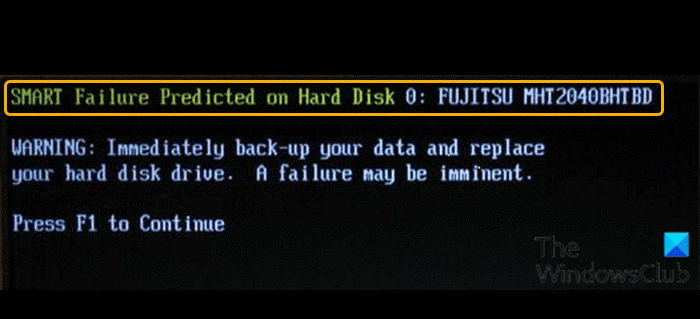
Saat Anda mengalami masalah ini, Anda akan menerima pesan galat lengkap yang serupa berikut ini;
SMART Failure Predicted on Hard Disk 0: FUJITSU MHT2040BHTBD
WARNING: Immediately back-up your data and replace your hard disk drive. A failure may be imminent.
Press FI to Continue
Kesalahan ini menunjukkan bahwa hard disk yang ada di komputer pribadi Anda akan berhenti berfungsi dengan benar. Itu bisa memakan waktu berhari-hari berturut-turut, atau mungkin sebulan atau lebih, tetapi itu akan tetap terjadi.
Anda mungkin mengalami kesalahan ini karena satu atau beberapa alasan berikut:
- terlalu panas
- Terkejut
- Sektor buruk
- Drive tidak didefrag
- Mematikan sistem dengan tidak benar
- Serangan virus
- BIOS salah konfigurasi atau ketinggalan jaman
- Kerusakan fisik pada hard drive
- Kegagalan pemeriksaan hard disk SMART
- Broken SATA/IDE ada di motherboard
SMART adalah alat diagnostik mandiri yang tertanam di hard drive ( HDD ) atau solid-state drive ( SSD ) Anda. Ini berfungsi untuk memantau kondisi drive secara terus-menerus, termasuk tingkat kesalahan dan kinerja saat melaporkan hasilnya ke sistem komputer. Menggunakan analisis kegagalan prediktif(predictive failure analysis) , pada dasarnya melaporkan jika kegagalan pada hard disk akan terjadi sebagai lawan dari kegagalan yang sebenarnya.
Kegagalan(Failure) SMART Diprediksi pada Hard Disk
Jika Anda menghadapi masalah ini, Anda dapat mencoba solusi yang kami rekomendasikan dalam urutan yang disajikan di bawah ini untuk menyelesaikan masalah.
- Periksa Status Berkendara
- Jalankan CHKDSK
- Defragmentasi Drive
Mari kita lihat deskripsi proses yang terlibat mengenai masing-masing solusi yang terdaftar.
Karena Anda tidak dapat mem-boot Windows 10 secara normal, Anda mungkin harus mencoba dan mem- boot dalam Safe Mode(boot in Safe Mode) atau ke layar opsi Startup Lanjutan(Advanced Startup options) untuk dapat melakukan perbaikan. Anda harus menggunakan Command Prompt . Untuk beberapa alasan aneh jika Anda dapat mem-boot dalam Safe Mode tetapi tidak dapat mengakses layar Advanced Startup Options , ketika dalam Safe Mode , Anda dapat menggunakan Command Prompt untuk mem- boot Windows 10 langsung ke layar Advanced Startup Settings .
1] Periksa Status Berkendara
Hal pertama yang harus Anda coba ketika Anda mendapatkan pesan SMART Failure Predicted on Hard Disk pada PC Windows 11/10 Anda adalah memeriksa status Kesehatan drive(check the drive Health status) - tergantung pada hasilnya, Anda mungkin tidak memiliki pilihan lain selain mencadangkan data Anda(back up your data) dan mengganti drive – setelah itu, Anda dapat menginstal ulang Windows 10(reinstall Windows 10) dan memulihkan file/data yang dicadangkan.
2] Jalankan CHKDSK
Jika hasil dari status drive OK, maka Anda dapat melanjutkan dengan solusi ini yaitu menjalankan CHKDSK untuk memperbaiki bad sector, dan melihat apakah masalah telah teratasi.
3] Defragment Drive
Solusi ini hanya mengharuskan Anda untuk mendefrag drive(defragment the drive) dan melihat apakah itu menyelesaikan masalah.
Jika Anda terus melihat pesan ini, mungkin ada baiknya untuk memeriksa apakah Anda perlu mengganti hard disk Anda. Anda harus segera mencadangkan data Anda dan mengganti hard disk drive Anda karena kegagalan hard disk mungkin akan segera terjadi.
Posting terkait(Related post) : 1720 SMART Hard Drive mendeteksi kegagalan yang akan segera terjadi.(1720 SMART Hard Drive detects imminent failure.)
Related posts
Cara Memeriksa SMART Failure Predict Status drive pada Windows 10
Monitor Atribut Hard Drive SMART dengan PassMark DiskCheckup
1720 SMART Hard Drive mendeteksi kegagalan yang akan terjadi
CheckDrive disk error Memeriksa Perangkat Lunak - Fix Hard Disk Kesalahan dalam waktu nyata
Hard Drive Failure, Recovery, Repair, Causes, Prevention, Maintenance
Hybrid Drive vs SSD vs HDD: mana yang terbaik?
IsMyHdOK adalah Hard Disk Health Check software gratis untuk Windows 10
Quick Format vs Full Format - Apa bedanya?
Turn off Hard Disk setelah periode tertentu waktu idle untuk menghemat daya
Cara Memperbaiki Kesalahan Hard Disk 1 Quick 303 dan Full 305
Fix Hard Drive tidak menginstal masalah pada Windows 10
Macrorit Disk Scanner: Pindai Hard Disk untuk Bad Sectors & Errors
File record segment tidak dapat dibaca Disk error di Windows 10
Cara Membuang Komputer Tua dengan Aman dan Aman
Benchmark, Monitor Hard Disks, USB - CrystalDiskMark, CrystalDiskInfo
12 Apps ke Protect External Hard Disk drive dengan Password
Cara untuk memperbaiki Disk Signature Collision problem di Windows 10
Fix: New Hard Drive tidak muncul di Disk Management (2021)
Cara Mengonversi MBR ke GPT tanpa Data Loss di Windows 11/10
Cara menukar drive hard disk di Windows 10 dengan Hot Swap
